Hurray! Ang mga gumagamit ng Android ay maaari na ngayong sumali sa isang tawag sa FaceTime gamit ang isang link ng FaceTime na ibinahagi ng isang gumagamit ng iPhone.
Ang FaceTime ay palaging isang lagda ng pagiging eksklusibo sa Apple ecosystem. Taong 2010 nang unang inilabas ng Apple ang FaceTime, at hindi na ito lumilingon para sa Apple mula noon.
Minahal at ginamit ng mga tao ang FaceTime nang husto sa mga nakaraang taon hanggang sa punto kung saan mas ginagamit na ngayon ang FaceTime bilang isang pandiwa kaysa sa isang pangngalan, at ito ay isang kapuri-puring tagumpay para sa Apple.
Nang magsimulang umayos ang mga bagay-bagay, gustong-gusto ni Apple na iling ito. Sa WWDC 21, inihayag ng Apple, sa unang pagkakataon, ang interoperability ng FaceTime sa mga platform maliban sa ecosystem ng Apple.
Sa teknikal na paraan, magagawa mong makipag-usap sa iyong mga kaibigan at mahal sa buhay, sa FaceTime mula sa anumang Android, Windows, o Linux device. Iyon ay sinabi, hanggang sa hindi pa gumagamit ng Apple ay maaari lamang sumali sa mga tawag na inimbitahan sila ng isang gumagamit ng Apple, hindi sila maaaring magsimula ng isang tawag sa FaceTime.
Anuman ang mga limitasyon ng FaceTime sa Android at iba pang mga platform, ito ay tiyak na dapat ipagdiwang dahil mas magagamit ng mundo ang pagiging inklusibo sa bawat aspeto.
Ngayon kung ikaw ang gustong isama ang isang kaibigan mo na gumagamit ng Android device, o isa kang gustong maging handa kapag inimbitahan ka ng kanilang iPhone-user na kaibigan sa isang tawag sa FaceTime. Ang gabay na ito ay magsisilbi sa iyo nang maayos!
Paano Gumagana ang FaceTime sa Android nang walang App
Sa loob ng maraming taon na gustong gamitin ng mga user ng Android ang FaceTime, at ngayon na sa wakas ay narito na, ngunit kung walang Android app, maaaring hindi magandang karanasan ang paggamit nito. Ngunit hindi ba laging may nahuhuli sa mga bagay na mukhang napakaganda para maging totoo? Sa kasamaang palad, ang FaceTime sa Android ay isa sa mga bagay na iyon.
Ang catch ay ang mga Android user ay makakasali lamang sa isang FaceTime na tawag gamit ang isang web browser, na para sa karamihan ng mga user ay Chrome. Gayundin, kailangan silang imbitahan ng isa sa kanilang mga kaibigan sa iPhone-user o miyembro ng pamilya sa pamamagitan ng isang link ng FaceTime upang sumali sa tawag.
Nangangahulugan ito na hindi pa rin binibigyan ng Apple ang mga user ng Android ng awtoridad na simulan ang tawag, maaari lang silang lumahok dito nang may imbitasyon.
Kaya, kung gusto mong gamitin ang FaceTime sa iyong Android phone, ikaw ay nasa awa ng iyong iPhone-user na kaibigan na magbigay sa iyo ng imbitasyon na sumali sa tawag. Gayunpaman, sa mas maliwanag na bahagi, hindi mo kailangang lumikha ng Apple ID o anumang uri ng proseso ng pag-sign up upang matugunan ang iyong mga kaibigan nang digital.
Paano Sumali sa isang FaceTime Call sa Android gamit ang isang Facetime Link
Well, ang una at pinakamahalagang kinakailangan upang sumali sa isang FaceTime Link ay upang makatanggap ng isa. Kung ang iyong kaibigan o miyembro ng pamilya ay hindi alam kung paano gumawa ng isa hilingin sa kanila na basahin ang susunod na seksyon ng gabay na ito, upang lumikha ng isang link ng FaceTime.
Kung nakatanggap ka na ng link ng FaceTime, sundan.
Una sa lahat, tapikin ang natanggap na link ng FaceTime sa iyong Android phone.
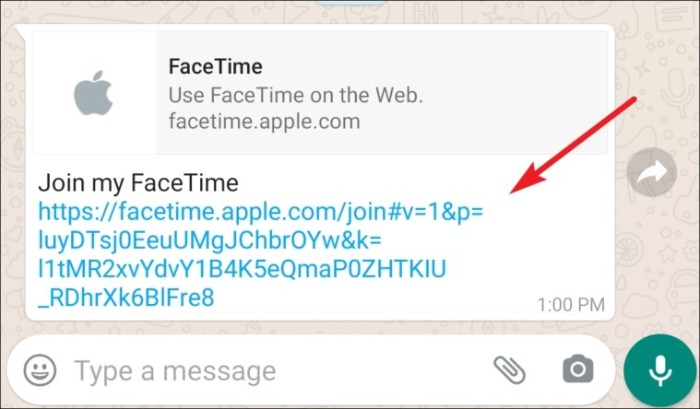
Magbubukas ang link ng FaceTime sa Chrome sa iyong Android device (o anumang iba pang default na browser na maaaring naitakda mo).
Sa site ng FaceTime, i-type ang iyong pangalan sa text box at pagkatapos ay i-tap ang 'Magpatuloy' na buton. Ganun lang kasimple, hindi mo kailangan ng Apple ID account para makasali sa isang FaceTime Call.
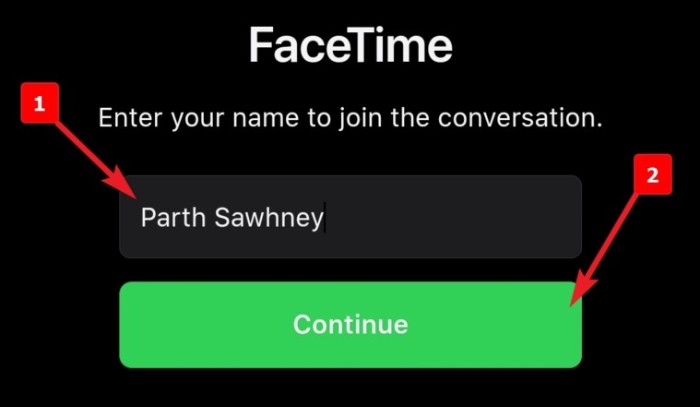
Susunod, kakailanganin ng site ng FaceTime ang iyong pahintulot na gamitin ang mikropono at camera ng iyong Android device. I-tap ang button na ‘Payagan’ para ibigay ang mga kinakailangang pahintulot.

Pagkatapos nito, i-tap ang button na ‘Sumali’ para sumali sa tawag sa FaceTime at hintayin ang gumawa ng link ng FaceTime na payagan kang pumasok sa tawag.
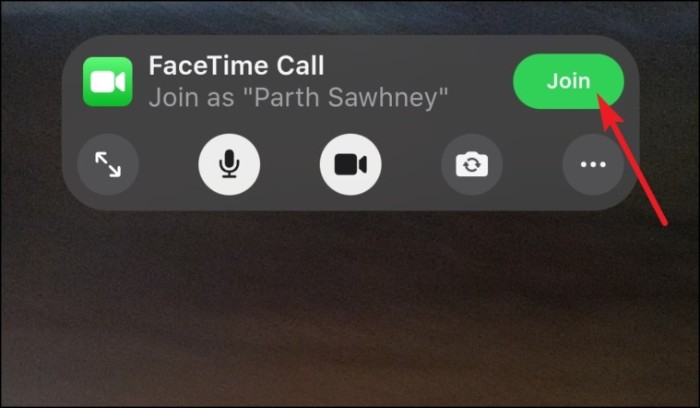
Para umalis sa tawag, i-tap ang button na ‘Umalis’ mula sa kanang sulok sa itaas ng screen.
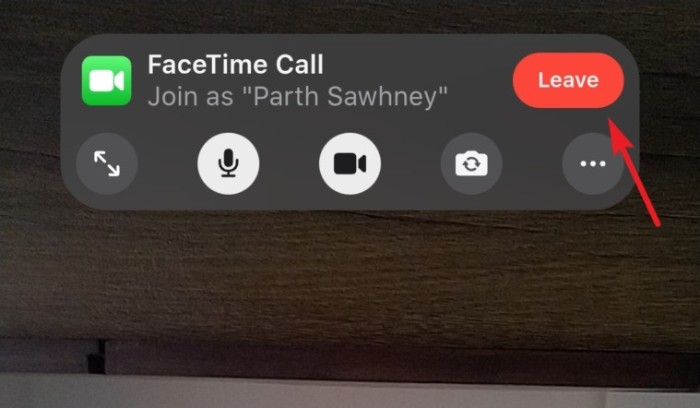
Paano Gumawa ng Link ng FaceTime sa iPhone
Kaya, upang makatanggap ng isang link mula sa isang kaibigan o mahal sa buhay, ito ay kinakailangan na alam nila kung paano lumikha ng isa muna. Sa kapus-palad na kaso, kung saan wala silang ideya kung paano gawin iyon, direktang gabayan sila sa seksyong ito.
Tandaan: Isa itong beta feature at hindi ito magiging available sa pangkalahatan hanggang sa public release ng iOS 15 o macOS 12 mamaya sa fall 2021.
Una, pumunta sa FaceTime application mula sa home screen ng iyong iPhone.

Susunod, i-tap ang button na 'Gumawa ng Link' upang lumikha ng isang link ng FaceTime upang paganahin ang iyong mga kaibigan na hindi Apple o mahal sa buhay na sumali sa iyong tawag sa FaceTime.

Pagkatapos, i-tap ang button na ‘Magdagdag ng Pangalan’ para bigyan ng pangalan ang iyong tawag.

Pagkatapos nito, i-type ang naaangkop na pangalan at pindutin ang 'OK' na buton.

Susunod, i-tap ang iyong napiling app mula sa mga available na opsyon, o i-tap ang button na 'Kopyahin' upang kopyahin ang link sa clipboard at mano-manong ibahagi ito sa anumang application na iyong pinili.

Kapag naibahagi na, makikita mo ang iyong nakabahaging link ng FaceTime sa tab na ‘PAPAPARATING’ sa application ng FaceTime. Para simulan ang tawag, i-tap lang ang FaceTime Link.

Ngayon, pindutin ang button na 'Sumali' mula sa kanang sulok sa itaas ng screen upang sumali sa tawag sa FaceTime.

Makakatanggap ka ng notification kapag ang sinumang tao na may FaceTime Link ay humiling na sumali sa iyong tawag. Maaari mong piliing tanggihan o tanggapin ang kanilang kahilingang sumali sa pamamagitan ng pag-tap sa kani-kanilang mga button.

Iyan na ang mga tao, pagkatapos ng matatag na paglabas ng iOS 15, lahat ay magagamit ang FaceTime para kumonekta sa kanilang malapit at mahal sa buhay anuman ang operating system na ginagamit nila!
